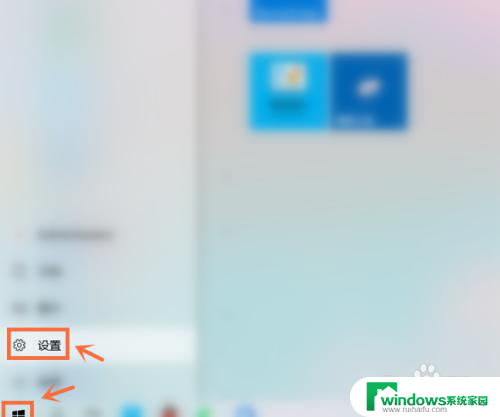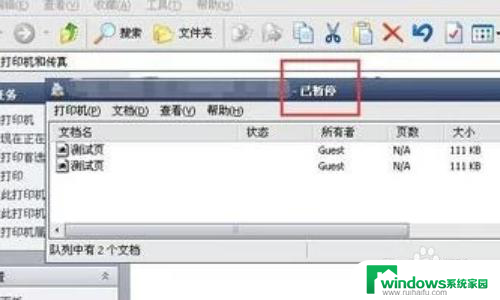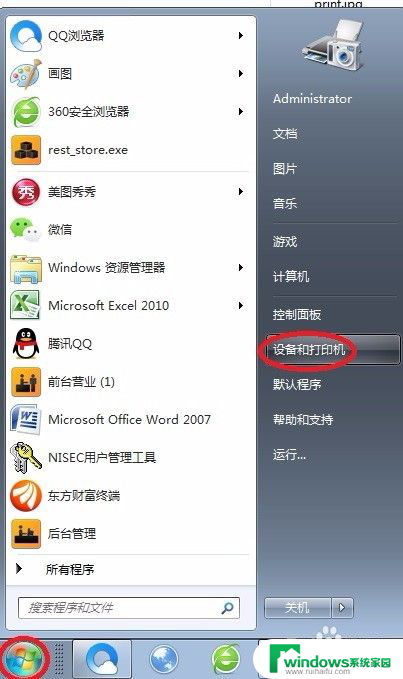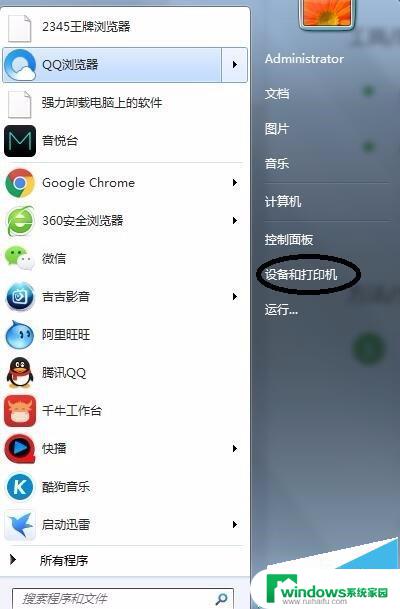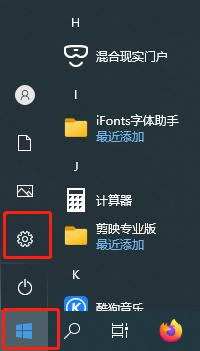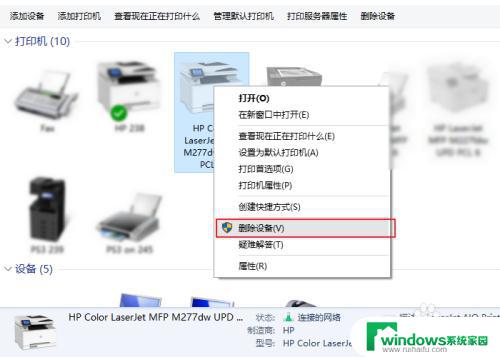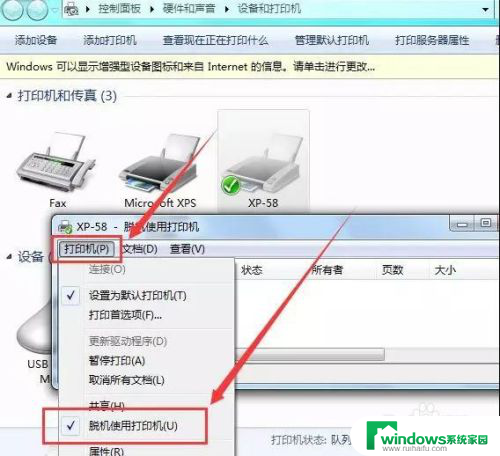打印机暂停怎么恢复 打印机暂停了无法恢复打印怎么办
更新时间:2023-10-11 08:58:04作者:yang
打印机暂停怎么恢复,当我们使用打印机时,偶尔会遇到打印机暂停的情况,这给我们的工作带来了一些麻烦,无论是在处理重要的文件还是在打印日常文件时,打印机暂停都会导致我们无法继续打印。当我们遇到这种情况时,应该如何恢复打印机的正常工作呢?在本文中我们将提供一些简单而有效的方法,帮助您解决打印机暂停的问题,让打印工作顺利进行。
步骤如下:
1.首先,我们点击桌面【Windows】图标打开【设置】。

2.接下来,我们在Windows设置页面中点击【设备】。
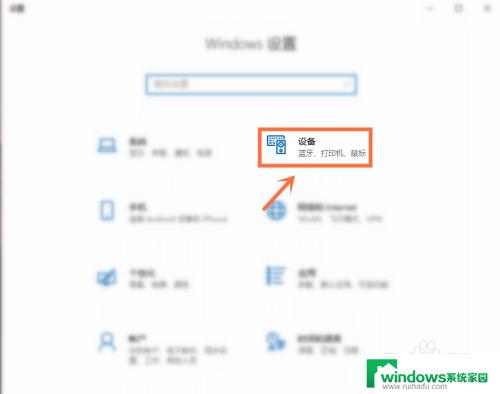
3.下一步,我们点击【打印机和扫描仪】。
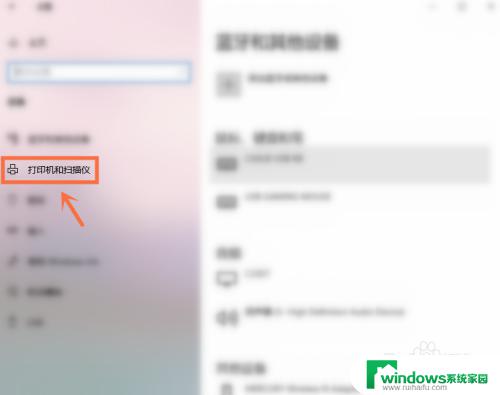
4.之后,我们选择打印机点击【打开队列】。
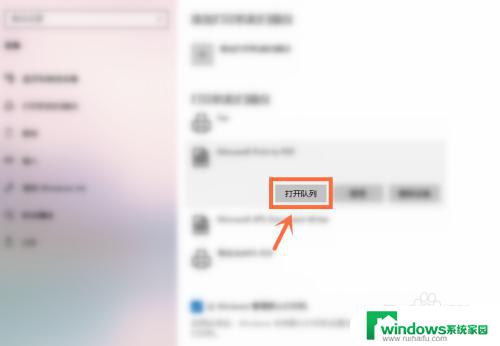
5.进入后,我们再次点击【打印机】。
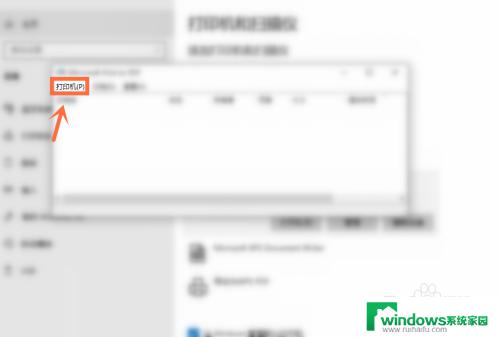
6.最后,我们取消【暂停打印】即可恢复打印机【打印】。
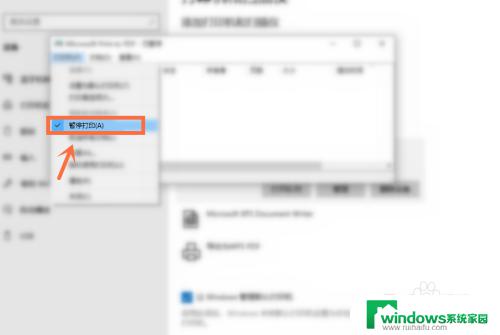
以上就是打印机暂停怎么恢复的全部内容,如果还有不懂的用户,可以按照小编的方法进行操作,希望这些方法能帮助大家解决问题。